利用Angularjs和原生JS分别实现动态效果的输入框
在刚开始没有给输入框添加焦点之前,没有任何效果。见下图:
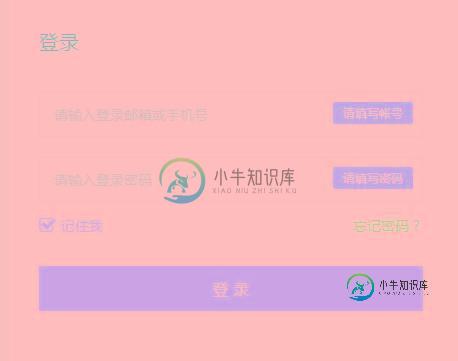
然后点击其中任何一个,焦点就会触发一个动画,动画的结果见图二:
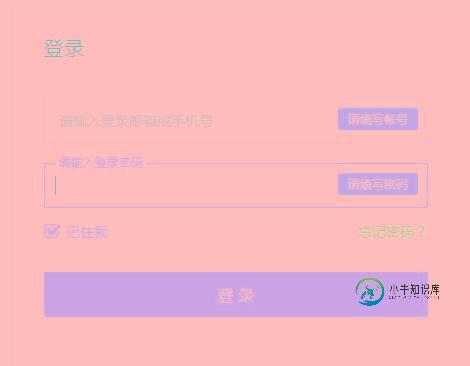
中间的输入登录密码文字,会自动添加到顶部(原谅我没有截取到动画过程的图片)。
我测试了一下,这样的效果只有高级浏览器支持(IE只有IE10、IE11、Edge支持)。
下面我来把代码贴上来,原理很简单,就是通过事件触发类名的增加和删除。具体的动画由CSS3来实现,这也是为什么低级浏览器不支持的原因。
原生JS实现示例:
<!DOCTYPE html>
<html lang="en">
<head>
<meta charset="UTF-8">
<title></title>
<style>
*{
padding: 0;
margin: 0;
}
.demo{
border: 1px solid gray;
width: 300px;
height: 200px;
position: relative;
left: 200px;
top: 200px;
-webkit-transition: all 0.3s linear;
-moz-transition: all 0.3s linear;
-ms-transition: all 0.3s linear;
-o-transition: all 0.3s linear;
transition: all 0.3s linear;
}
.demo input{
width: 200px;
height: 100px;
position: absolute;
left: 50px;
top: 50px;
-webkit-transition: all 0.3s linear;
-moz-transition: all 0.3s linear;
-ms-transition: all 0.3s linear;
-o-transition: all 0.3s linear;
transition: all 0.3s linear;
}
.demo label{
position: absolute;
top: 100px;
left:80px;
font-size: 14px;
-webkit-transition: all 0.3s linear;
-moz-transition: all 0.3s linear;
-ms-transition: all 0.3s linear;
-o-transition: all 0.3s linear;
transition: all 0.3s linear;
}
.activeDemo{
border: 1px #fd715a solid;
-webkit-transition: all 0.3s ease;
-moz-transition: all 0.3s ease;
-ms-transition: all 0.3s ease;
-o-transition: all 0.3s ease;
transition: all 0.3s ease;
}
.activeInput{
border: 1px #fd715a solid;
-webkit-transition: all 0.3s ease;
-moz-transition: all 0.3s ease;
-ms-transition: all 0.3s ease;
-o-transition: all 0.3s ease;
transition: all 0.3s ease;
}
.activeLabel{
font-size: 10px;
color: #fd715a;
background: white;
-webkit-transform: translate(-20px, -58px);
-moz-transform: translate(-20px, -58px);
-ms-transform: translate(-20px, -58px);
-o-transform: translate(-20px, -58px);
transform: translate(-20px, -58px);
-webkit-transition: all 0.3s linear;
-moz-transition: all 0.3s linear;
-ms-transition: all 0.3 linear;
-o-transition: all 0.3s linear;
transition: all 0.3s linear;
}
</style>
</head>
<body>
<div class="demo">
<input type="text" id="inputDemo"/>
<label for="inputDemo">请输入内容</label>
</div>
</body>
<script>
var addEvent= function (obj,event,callback) {
if(obj.addEventListener){
obj.addEventListener(event,callback)
}else if(obj.attachEvent){
obj.attachEvent('on'+event,callback)
}
};
var demo=document.querySelector(".demo");
var input=document.querySelector("#inputDemo");
var label=document.querySelector(".demo label");
addEvent(input,"focus", function () {
demo.className+=" activeDemo";
this.className+=" activeInput";
label.className+=" activeLabel";
});
addEvent(input,'blur', function () {
this.className=this.className.replace(/\s*activeInput\s*/,' ');
label.className=label.className.replace(/\s*activeLabel\s*/,' ');
demo.className=demo.className.replace(/\s*activeDemo\s*/,' ');
})
</script>
</html>
下面是用Angular实现的一个简单的效果,原理很简单,就是在指令中通操作DOM来实现动画。
Angularjs实现示例:
<!DOCTYPE html>
<html lang="en" ng-app="formAnimation">
<head>
<meta charset="UTF-8">
<title></title>
<script src="lib/angular.min.js" type="text/javascript"></script>
<script src="lib/angular-animate.js" type="text/javascript"></script>
<style>
*{
padding: 0;
margin: 0;
}
.container{
width: 445px;
height: 370px;
border-left: 10px solid #d4d4d4;
position: relative;
left: 100px;
top: 100px;
}
.container input{
position: absolute;
top: 100px;
left: 25px;
height: 40px;
width: 385px;
}
.container span{
width: 80px;
height: 25px;
font-size: 10px;
background: rgb(237,97,83);
color: white;
position: absolute;
left: 300px;
top: 109px;
line-height: 25px;
text-align: center;
}
.container .labelStyle{
position: absolute;
left: 45px;
top: 115px;
font-size: 14px;
color: #929292;
z-index: 999;
font: "Helvetica Neue", Helvetica, Arial, sans-serif;
-webkit-transition: all 0.2s ease;
-moz-transition: all 0.2s ease;
-ms-transition: all 0.2s ease;
-o-transition: all 0.2s ease;
transition: all 0.2s ease;
}
.inputActive{
border: 2px solid rgb(237,97,90);
-webkit-transition: all 0.2s ease;
-moz-transition: all 0.2s ease;
-ms-transition: all 0.2s ease;
-o-transition: all 0.2s ease;
transition: all 0.2s ease;
}
.labelActive{
position: absolute;
left: 45px;
top: 115px;
z-index: 999;
background: white;
border: 2px solid white;
color: rgb(237,97,90);
font-size: 10px;
-webkit-transform: translate(-10px, -23px);
-moz-transform: translate(-10px, -23px);
-ms-transform: translate(-10px, -23px);
-o-transform: translate(-10px, -23px);
transform: translate(-10px, -23px);
-webkit-transition: all 0.2s ease;
-moz-transition: all 0.2s ease;
-ms-transition: all 0.2s ease;
-o-transition: all 0.2s ease;
transition: all 0.2s ease;
}
</style>
</head>
<body ng-controller="formAnimationController">
<form action="" class="container" form-animation>
<label for="inputDemo" class="labelStyle">请输入内容</label>
<input type="text" id="inputDemo" />
<span>请填写内容</span>
</form>
</body>
<script>
angular.module('formAnimation',[])
.controller('formAnimationController', function () {
})
.directive('formAnimation',['$animate', function ($animate) {
return {
restrict:'EA',
link: function (scope, element, attr) {
element.find("input").on('focus', function () {
element.find("input").addClass("inputActive");
element.find("label").removeClass("labelStyle").addClass("labelActive")
});
element.find("input").on('blur', function () {
element.find("input").removeClass("inputActive");
element.find("label").removeClass("labelActive").addClass("labelStyle");
})
}
}
}])
</script>
</html>
总结
上面的两种方式只是体现了一下实现的方式,具体的实现样式大家可以可以参照效果图,调节CSS样式。希望这篇文章的内容对大家学习Angularjs和JS能有所帮助,如果有问题可以留言交流,谢谢大家对小牛知识库的支持。
-
本文向大家介绍原生js和jquery分别实现横向导航菜单效果,包括了原生js和jquery分别实现横向导航菜单效果的使用技巧和注意事项,需要的朋友参考一下 本文实例为大家分享了原生js和jquery横向导航菜单的制作方法,供大家参考,具体内容如下 原生javascript实现: 这一次要实现的是鼠标放上去以后,菜单栏被选中的那一栏水平拉伸,鼠标离开后水平收缩。并带有一定的时间性,使肉眼能够看出其拉
-
本文向大家介绍原生js实现fadein 和 fadeout淡入淡出效果,包括了原生js实现fadein 和 fadeout淡入淡出效果的使用技巧和注意事项,需要的朋友参考一下 js里面设置DOM节点透明度的函数属性:filter= "alpha(opacity=" + value+ ")"(兼容ie)和opacity=value/100(兼容FF和GG)。 先来看看设置透明度的兼容性代码: 关于有
-
本文向大家介绍原生js实现弹幕效果,包括了原生js实现弹幕效果的使用技巧和注意事项,需要的朋友参考一下 本文实例为大家分享了js实现弹幕效果的具体代码,供大家参考,具体内容如下 效果展示: 源码展示: 以上就是本文的全部内容,希望对大家的学习有所帮助,也希望大家多多支持呐喊教程。
-
本文向大家介绍原生JS实现拖拽效果,包括了原生JS实现拖拽效果的使用技巧和注意事项,需要的朋友参考一下 本文实例为大家分享了JS实现拖拽效果的具体代码,供大家参考,具体内容如下 想要让整个元素移动需要三个事件: 鼠标按下 onmousedown 鼠标移动 onmousemove 鼠标抬起 onmouseup html JS CSS部分 以上就是本文的全部内容,希望对大家的学习有所帮助,也希望大家多
-
本文向大家介绍原生js实现弹出层效果,包括了原生js实现弹出层效果的使用技巧和注意事项,需要的朋友参考一下 知识要点 1.遮罩层的宽度和高度是js获取页面的宽高(页面内容) 2.登录框设置静止定位fixed 3.登录框居中显示公式:(可视区域宽高-登录框宽高)/2 完整代码 以上就是本文的全部内容,希望本文的内容对大家的学习或者工作能带来一定的帮助,同时也希望多多支持呐喊教程!
-
本文向大家介绍原生js实现放大镜效果,包括了原生js实现放大镜效果的使用技巧和注意事项,需要的朋友参考一下 话不多说,请看代码 以上就是本文的全部内容,希望本文的内容对大家的学习或者工作能带来一定的帮助,同时也希望多多支持呐喊教程!

